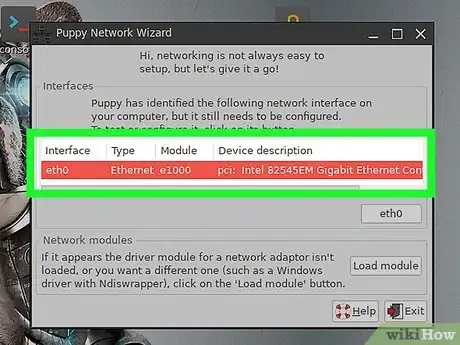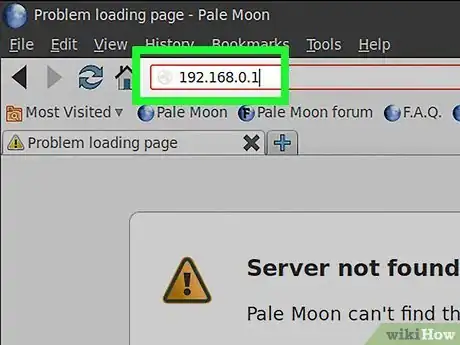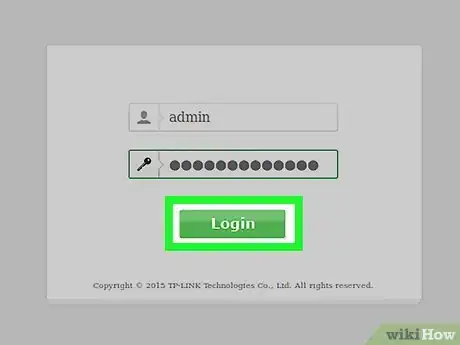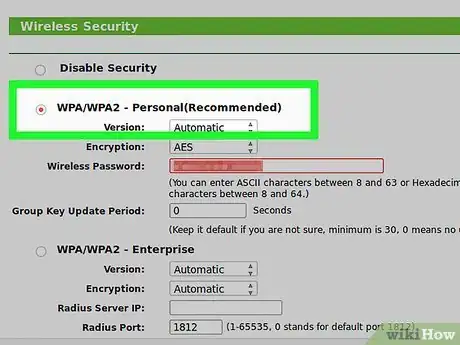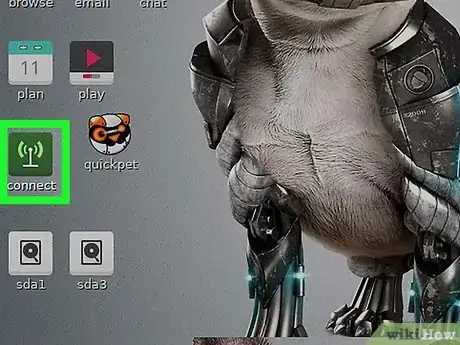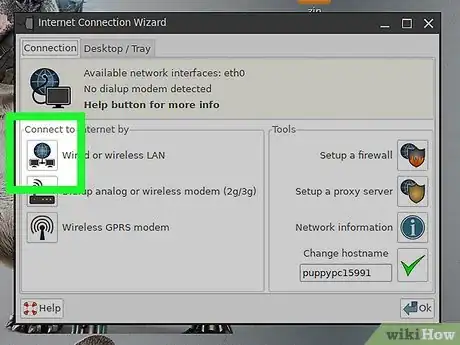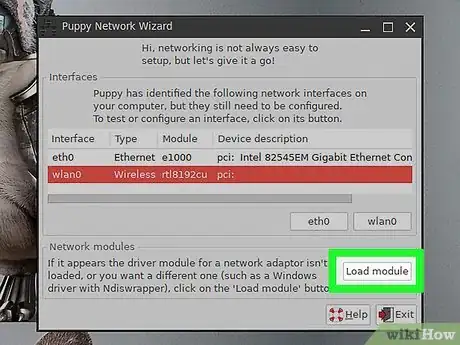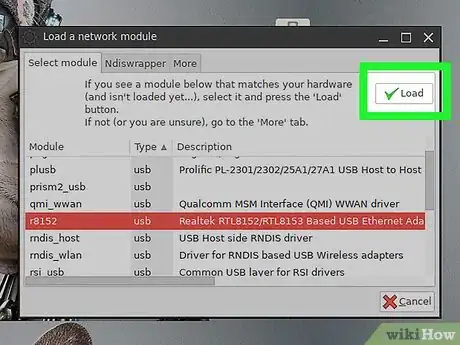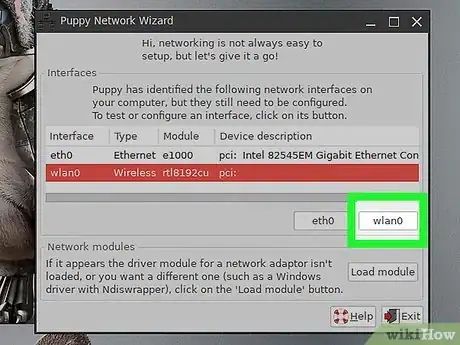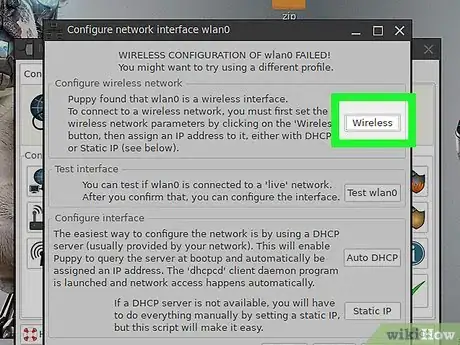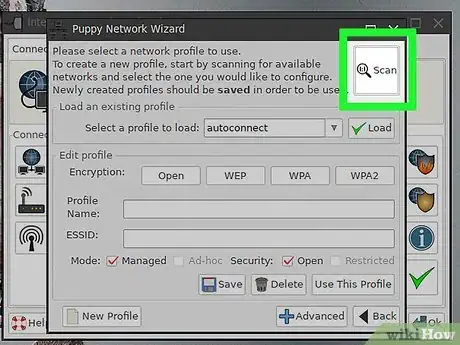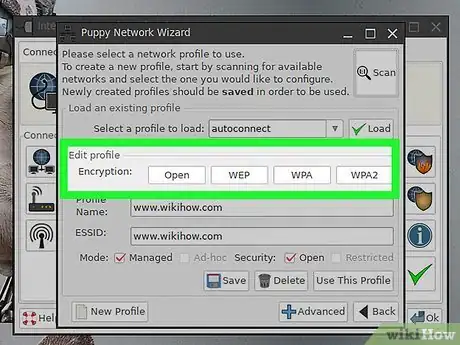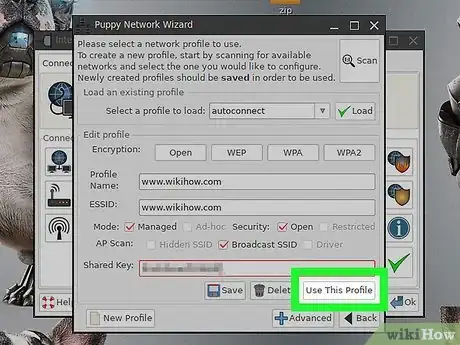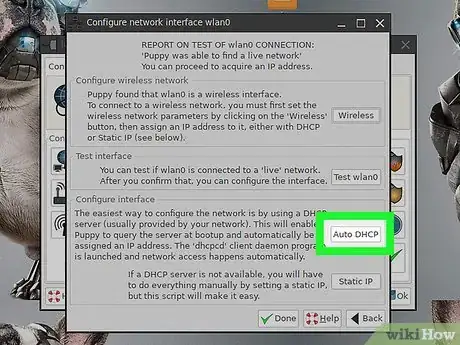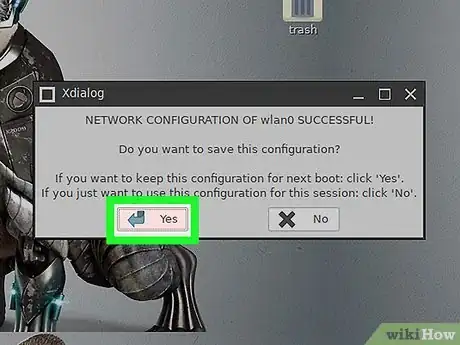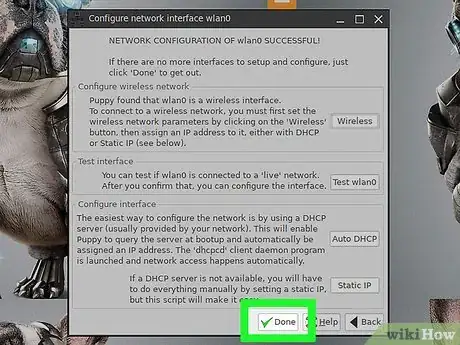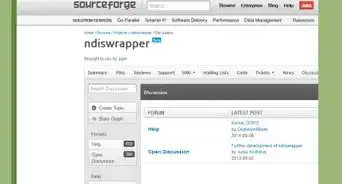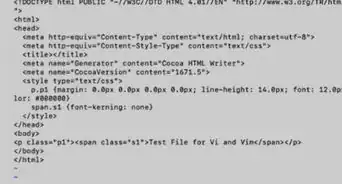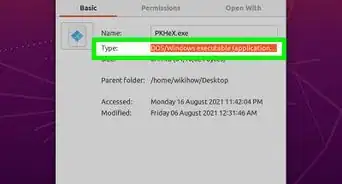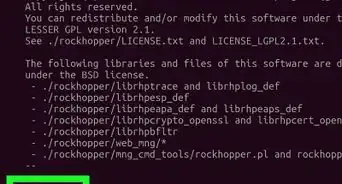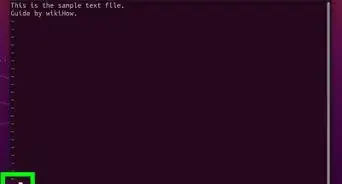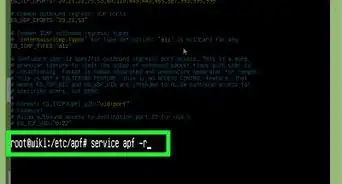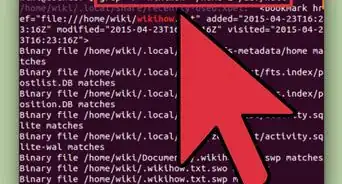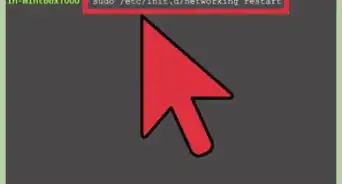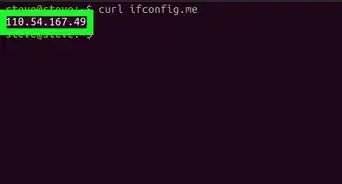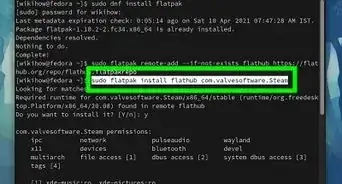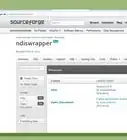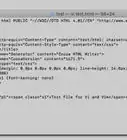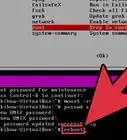X
wikiHow es un "wiki", lo que significa que muchos de nuestros artículos están escritos por varios autores. Para crear este artículo, 14 personas, algunas anónimas, han trabajado para editarlo y mejorarlo con el tiempo.
Este artículo ha sido visto 20 307 veces.
Esta es una guía para configurar una red inalámbrica con Puppy Linux usando el asistente de creación de redes gráficas.
Pasos
Si tu enrutador no es nuevo, entonces enciéndelo y pasa directamente a “Detectar tu adaptador inalámbrico”. Asegúrate de conectarlo a tu computadora.
Método 1
Método 1 de 3:Configurar un nuevo enrutador
Método 1
-
1Conecta tu enrutador al enchufe de Internet si quieres compartir tu Internet.
-
2Conecta tu enrutador a tu PC con un cable Ethernet.
-
3Ve a tu navegador y escribe la dirección "http://192.168.0.1 192.168.0.1" o "http://192.168.2.1 192.168.2.1", o "http://192.168.1.1 192.168.1.1".
-
4Escribe la contraseña y el nombre de usuario de tu enrutador (a menudo es “admin” en los dos).
-
5Habilita el internet inalámbrico y configura el cifrado (WPA como mínimo, WEP puede ser hackeado en segundos). Usa un cifrado AES si está disponible; de lo contrario, usa TKIP. Escribe una contraseña que sea de al menos 64 caracteres. Es una molestia, pero solo tendrás que escribirla un par de veces.Anuncio
Método 2
Método 2 de 3:Detectar tu adaptador inalámbrico
Método 2
-
1Haz clic en el icono de “Conectar” en tu escritorio.
-
2En la casilla “Conexión”, haz clic en “Conectar a Internet a través de la interfaz de red”.
- Si debajo de “Interfaces” aparece un dispositivo inalámbrico, pasa directamente a la sección “Conectarse a la red”.
-
3Haz clic en "Cargar módulo", escoge automático y haz clic en “Aceptar”. Si lo logras, pasa directamente a "Conectarte a la red".
- Si tu adaptador inalámbrico no se detecta automáticamente, encuentra el modelo y el fabricante, escógelo de la lista y haz clic en “Aceptar”.
- Si tu adaptador inalámbrico no está en la lista, revisa esta guía para obtener una lista de tarjetas que pueden funcionar con Puppy Linux.
- Si el adaptador inalámbrico no está en esa lista, escoge "ndiswrapper", selecciona tu unidad de Microsoft Windows (archivo .inf) y haz clic en “Aceptar” para regresar a la pantalla de configuración.
-
4Haz clic en "Guardar".Anuncio
Método 3
Método 3 de 3:Conectarte a una red
Método 3
-
1Debajo de "Interfaces", haz clic en el adaptador inalámbrico.
-
2Haz clic en el botón inalámbrico.
-
3Haz clic en "Analizar" (esto puede requerir varios intentos), selecciona tu red y haz clic en “Aceptar”.
-
4Escoge tu "Cifrado" haciendo clic en WEP o WPA/TKIP y luego ingresa tu clave donde dice “introducir clave”.
-
5Haz clic en “Usar este perfil”.
-
6Haz clic en "DHCP automático" (o "IP estática" e introduce la dirección IP manual si el "DHCP automático" no funciona) y ya estarás conectado.
-
7Haz clic en "Guardar" y esta conexión se usará cada vez que enciendas la computadora.
-
8Si todo funciona, y puedes revisarlo abriendo Google en tu navegador, entonces ya está listo.Anuncio
Consejos
- Si tienes problemas, puedes ir al Foro de Puppy Linux para pedir ayuda a los usuarios de Puppy Linux.
Anuncio
Acerca de este wikiHow
Anuncio